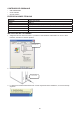User guide
23
FUNZIONI ESTESE DELLA VIDEOCAMERA
Avviate il programma Amcap e selezionate Video Capture Filter nel menù Opzioni
Potrete
selezionare i vostri
effetti preferiti
Risoluzione: 1280x1024 – 800x600 – 640x480 supportata
Opzioni di incremento 2x
La qualità dell’immagine
può essere regolata nella
pagina delle impostazioni.
RISOLUZIONE DEI PROBLEMI
PROBLEMA SOLUZIONE
La videocamera non visualizza alcuna
immagine dopo essere stata collegata
alla porta USB sul PC.
1. Assicuratevi che il cavo USB sia collegato correttamente ad
entrambe le estremità.
2. Uscite dal programma, ricollegate il dispositivo e riavviate il
programma.
3. Assicuratevi di aver installato i driver correttamente.
L’immagine mostrata sullo schermo del
PC è sfocata.
1. La videocamera potrebbe essere caduta o mossa
accidentalmente. Regolate di nuovo la messa a fuoco.
2. Controllate che non ci sia nulla sulla lente delle videocamera,
se è così, pulitela con un panno morbido.
L’immagine mostra strisce nere. Quando utilizzate la videocamera in un luogo chiuso, assicuratevi
che la frequenza del sistema elettrico corrisponda alle speciche
della videocamera (50Hz – 60Hz).
L’immagine è lenta quando si utilizza la
modalità VGA (640x480 pixels).
Questo succede perché il volume di dati trasmessi aumenta in
modalità VGA. Per migliorare la performance, vi suggeriamo di
aggiornare l’hardware del computer.
Ci sono strisce od ombre nere
sull’immagine.
Resettate i livelli del display a 24-bits o 32-bits “true color”.
Non appare alcuna immagine quando il
programma è avviato.
Fate clic sul tasto “Preview” nelle Opzioni.